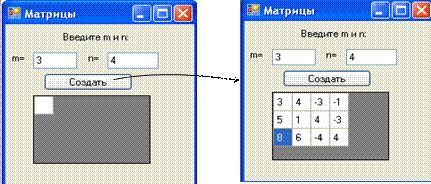Заглавная страница Избранные статьи Случайная статья Познавательные статьи Новые добавления Обратная связь FAQ Написать работу КАТЕГОРИИ: ТОП 10 на сайте Приготовление дезинфицирующих растворов различной концентрацииТехника нижней прямой подачи мяча. Франко-прусская война (причины и последствия) Организация работы процедурного кабинета Смысловое и механическое запоминание, их место и роль в усвоении знаний Коммуникативные барьеры и пути их преодоления Обработка изделий медицинского назначения многократного применения Образцы текста публицистического стиля Четыре типа изменения баланса Задачи с ответами для Всероссийской олимпиады по праву 
Мы поможем в написании ваших работ! ЗНАЕТЕ ЛИ ВЫ?
Влияние общества на человека
Приготовление дезинфицирующих растворов различной концентрации Практические работы по географии для 6 класса Организация работы процедурного кабинета Изменения в неживой природе осенью Уборка процедурного кабинета Сольфеджио. Все правила по сольфеджио Балочные системы. Определение реакций опор и моментов защемления |
Представление массивов с помощью элемента управления DataGridViewСодержание книги
Поиск на нашем сайте
Чтобы создать массив и отобразить его на форме: 1. Выберите в Панели элементов на вкладке Данный элемент управления DataGridView и добавьте его на форму. 2. Установите ширину столбцов. Для этого отобразите панель Задачи, щелкнув по символу треугольника в верхнем правом углу элемента управления DataGridView.
3. Выберите команду Правка столбцов. В результате отобразится окно для правки столбцов. 4. Нажмите кнопку Добавить. Если заголовок столбцу не нужен или он будет установлен программным способом, то сотрите его и нажмите последовательно кнопки Добавить и Закрыть. В результате Вы вернетесь в окно Правка столбцов. В этом окне установите следующие свойства: AutoSizeMode=AllCells (ширина всех столбцов одинакова) Width=25 (значение ширины) В окне Свойства для элемента управления DataGridView присвойте свойству AutoSizeColumnsMode (способ автоматического выравнивания ширины столбцов) значение AllCells. 5. Сделайте невидимыми заголовочные строки и столбцы: ColumnHeaderVisible=false RowHeaderVisible=false 6. В функции обработки события, в результате которого должна отобразиться таблица на форме (открытие формы, нажатие кнопки и т.д.), пропишите код создания массива. Обращение к ячейке DataGridView осуществляется с помощью свойства: dataGridView1.Rows[i].Cells[j].Value Размер матрицы задается с помощью свойств: dataGridView1.RowCount и dataGridView1.ColumnCount Пример. Разместим на форме два текстовых поля, в которые будем вводить размеры матрицы. По кнопке Создать автоматически сгенерированная матрица должна отобразиться в таблице DataGridView:
Для этого в обработчике события нажатия кнопки Создать пропишем код: private void button1_Click(object sender, EventArgs e) { Random r=new Random(); int i, j,m,n; // Считываем из текстовых полей размеры матрицы m=Convert.ToInt16(textBox1.Text); n=Convert.ToInt16(textBox2.Text); // Задаем размеры матрицы dataGridView1.RowCount = m; dataGridView1.ColumnCount = n; //заполняем матрицу случайными числами из диапазона [-5;8] for (i = 0; i < m; i++) for (j = 0; j < n; j++) dataGridView1.Rows[i].Cells[j].Value = (r.Next(14)-5).ToString(); } Примечание. В данном примере таблицу можно заполнять вручную на форме. Чтобы закрыть таблицу от редактирования задайте в режиме конструктора в окне Свойства или программно для элемента управления DataGridView свойство Enabled=false.
Форматирование В элементе управления DataGridView можно настроить стили границ, стили сетки, шрифты, свойства заголовка, выравнивание данных и чередующиеся фоновые цвета для строк.
Размер таблицы В приведенном выше примере видно, что размеры таблицы DataGridView не совпадают с размерами матрицы, что визуально устроит не каждого пользователя. Чтобы настроить размер таблицы DataGridView программным способом необходимо прописать код, аналогичный следующему: dataGridView1.Width = (ширина столбца+1)*n; dataGridView1.Height =(высота строки+1)*m; Интерфейс таблицы Чтобы создать определенный внешний вид для элемента управления DataGridView задайте нужным образом следующие свойства:
Примечание. При настройке цветов элементов управления следует учесть, что выбор неудачных цветов (например, красный и зеленый) может затруднить работу с элементом управления.
|
|||||||||||||||||||||||||||||||
|
Последнее изменение этой страницы: 2017-01-20; просмотров: 932; Нарушение авторского права страницы; Мы поможем в написании вашей работы! infopedia.su Все материалы представленные на сайте исключительно с целью ознакомления читателями и не преследуют коммерческих целей или нарушение авторских прав. Обратная связь - 18.116.88.16 (0.01 с.) |